Din telefon samlar vanligtvis platsinformationen i de foton och videor du tar. När du delar dem med andra delas platsinformationen också bredvid, vilket gör att din integritet äventyras. Tack och lov har vi flera sätt att ta bort platsdata från foton och videor på Android och iOS . Dessutom kan du också stoppa din kamera från att spara GPS-platsen i foton och videor . Läs vidare.
Ta bort platsdata från dina foton och videor
Innehållsförteckning
hur man tar bort profilbild från gmail
- Ta bort platsdata från dina foton och videor
- Stoppa din telefons kamera från att spara GPS-platsdata
- Avslutar

De foton och videor du tar har ytterligare information i form av metadata, så kallade EXIF-data. Den innehåller vanligtvis kamerans märke och modell, datum, fotoinformation som ISO, slutartid, bländare etc. och eventuellt GPS-koordinaterna för var fotot togs.
Dessa bilder och videor, när de delas med andra, kan avslöja din platsinformation. Din integritet kan vara i fara, speciellt om någon som har ett nag mot dig får tag på din plats. Nu tar många sociala mediesidor automatiskt ner EXIF-data, men du vet aldrig vilka som gör och vilka som inte gör det.
För att skydda dig själv och din integritet måste du följa guiden nedan för att ta bort platsen och annan data från dina foton och videor. Vi har också nämnt hur du helt kan hindra din telefon från att lagra GPS-platsinformation.
Ta bort plats från foton och videor på Android
1] Använda appar från tredje part
I. Borttagare för fotometadata (endast för foton)



- ladda ner och installera Foto Metadata Remover på din telefon.
- Öppna appen och klicka på “ Välj foton . '
- Markera alla foton från vilka du vill ta bort platsinformationen.
- Välj nu Output-mappen där du vill spara dessa foton.
När du väl har valt målmappen och tillåtit lagringsåtkomst kommer appen att ta bort metadata, inklusive GPS-koordinater från alla valda foton. Du kan nu dela dessa foton med andra utan att oroa dig för din integritet.
Du kan också ta bort platsdata i bulk med alternativet 'Välj en mapp'.
II. EXIF Pro (foton och videor)



- ladda ner och installera EXIF Pro- Exif-verktyg för Android på din telefon.
- Öppna appen och tillåt lagringsåtkomst.
- Välj foton och videor från fotobiblioteket. Du kan använda rutnätikonen för att sortera foton och videor.
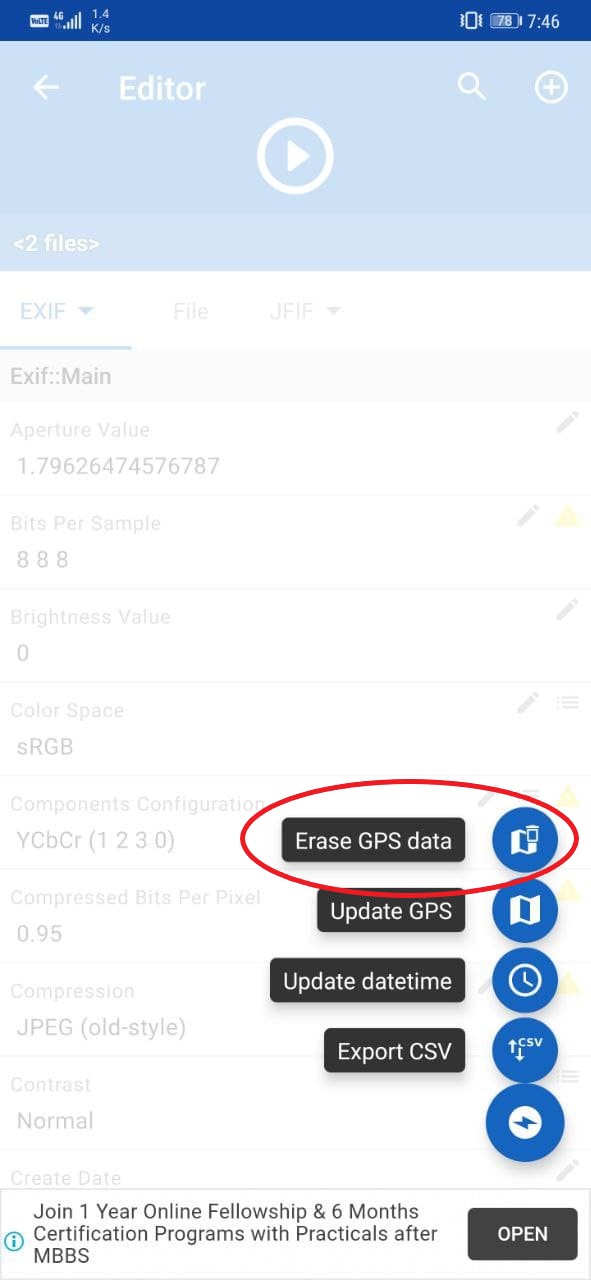
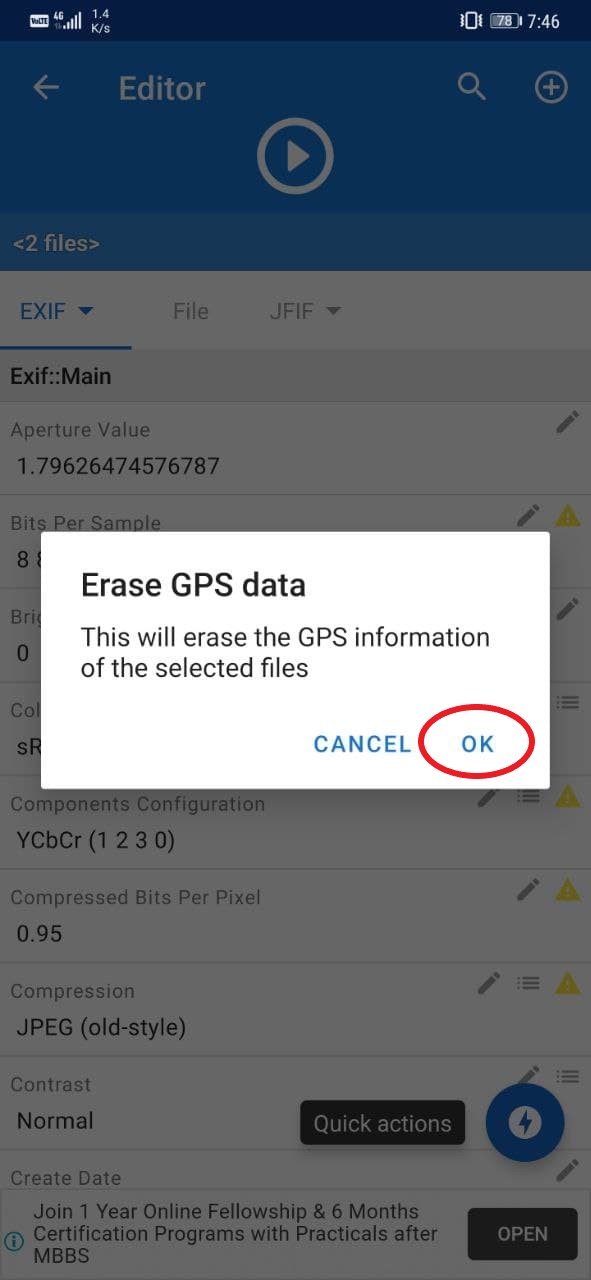
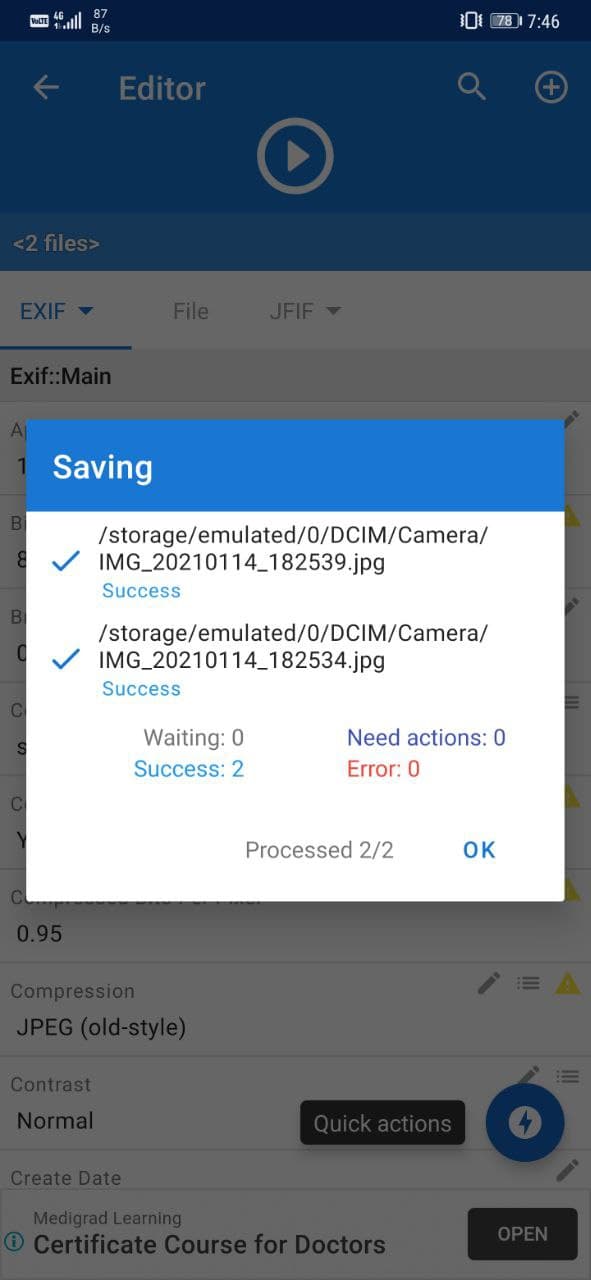
- När du har valt filerna klickar du på Penna ikonen längst upp till höger.
- Klicka nu på Snabbåtgärder knappen längst ned till höger.
- Knacka Radera GPS-data . Tryck OK att bekräfta.
2] Använda Google Foton
- Besök photos.google.com i din webbläsare.
- Öppna fotot du vill ta bort GPS-data från.

- Tryck på Info knappen högst upp.
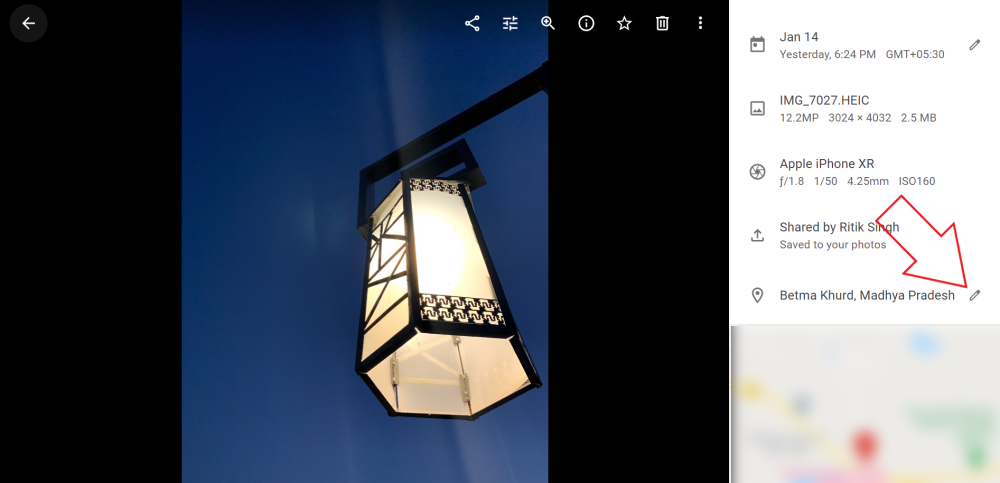
- Klicka på på sidofältet till höger Redigera knappen bredvid platsinformation.
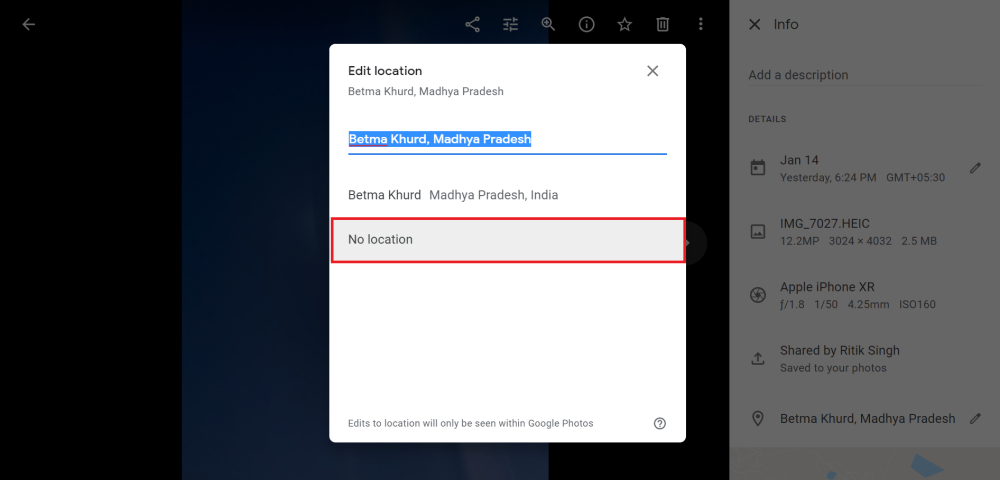
- Välj sedan Ingen plats på platsen kommer informationen att tas bort från fotot eller videon.
3] Använda Galleri-appen (OneUI 3.0)
Med Galaxy S21-serien har Samsung också presenterat nya funktioner i Android 11-baserade One UI 3.0-programvaran. Vi har nu en ny integritetscentrerad funktion som låter dig ta bort platsdata från ett foto innan du delar det.

hur man gör ett meddelandeljud
- Starta appen Galleri.
- Öppna fotot du vill dela.
- Klicka på Dela med sig knapp.
- Välj Ta bort platsdata under förhandsgranskningen av bilden på skärmen Dela.
Om du gör det tas platsinformationen, inklusive latitud och longitud, bort från fotot. Från och med nu är denna funktion exklusiv för Samsung Galaxy S21-sortimentet. Det förväntas dock att det kommer snart till andra Samsung-telefoner.
Ta bort plats från foton och videor på iOS (iPhone / iPad)
iOS levereras med en praktisk växling för att stänga av plats och annan data medan du delar foton och videor med andra människor. Om du har en iPhone eller iPad nedan kan du ta bort platsdata från dina foton och videor.



- Starta appen Foton på din iPhone och iPad.
- Välj de foton och videoklipp som du vill dela.
- Klicka på Dela med sig knappen längst ned till vänster.
- Klicka på alternativ högst upp i delningsmenyn.
- På nästa skärm stänger du av växeln för Plats .
Du kan också stänga av 'All Photos Data' om du inte vill dela några andra metadata tillsammans med ditt foto.
hur man tar bort din Google-profilbild
Stoppa din telefons kamera från att spara GPS-platsdata
På Android

Kameraappen på nästan alla Android-telefoner erbjuder ett alternativ att sluta spara GPS-positionstaggar med bilder och videor. Allt du behöver göra är att öppna din kamera, gå till Inställningar och stänga av alternativet för 'Spara plats' eller 'Platsmärke.'
Det är allt. Foton och videor som tagits från och med nu kommer inte längre att innehålla GPS-data. Och du behöver inte oroa dig för att avslöja platsen för andra när du delar media.
På iOS (iPhone / iPad)
Det finns ingen direkt växling för att inaktivera geotaggning i foton på iOS. Du kan dock stänga av 'Platstjänster' medan du klickar på bilder för att förhindra att kameran sparar GPS-data. Alternativt kan du inaktivera platsåtkomst för kameraappen enligt följande.



- Öppna inställningar app på din iPhone.
- Navigera till Sekretess> Platstjänster .
- Här, rulla ner och knacka Kamera .
- Ändra åtkomst till Aldrig .
Avslutar
Det här handlade om hur du kan ta bort platsdata från foton och videor på din Android och iPhone. Vi har också nämnt hur du kan hindra din kameraapp från att geotagga bilderna. Detta kommer säkert att hjälpa dig att skydda din integritet genom att inte avslöja din plats för andra medan du delar foton. Om du letar efter fler sätt är det här mer om hur du tar bort plats och annan data från dina foton.
Facebook kommentarer
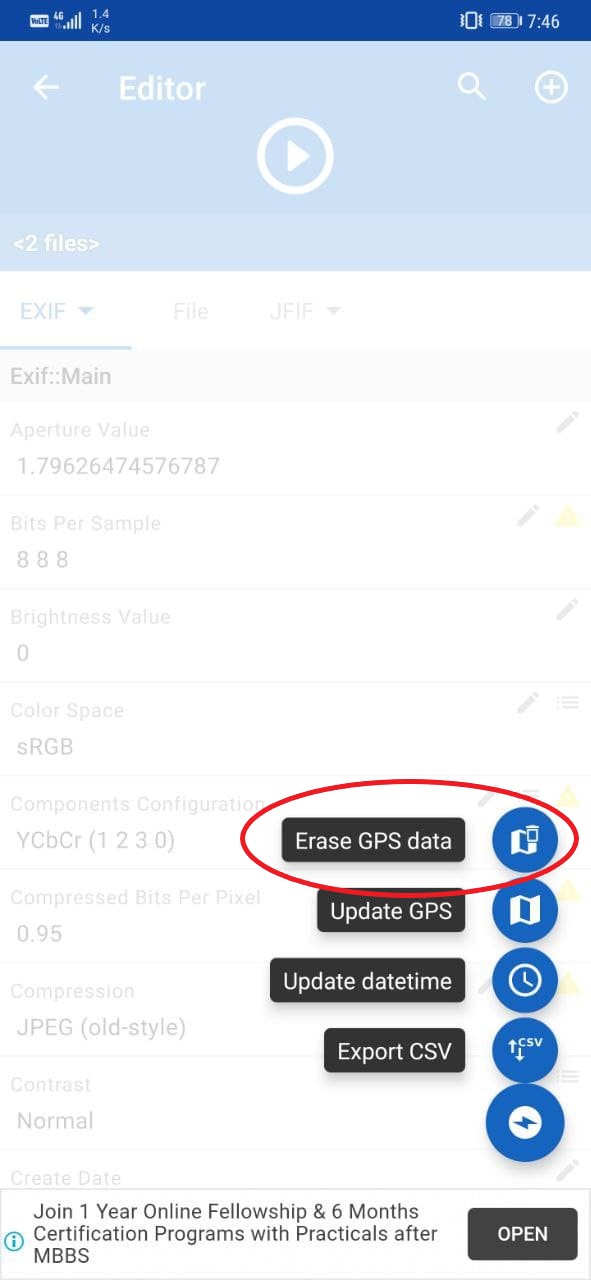
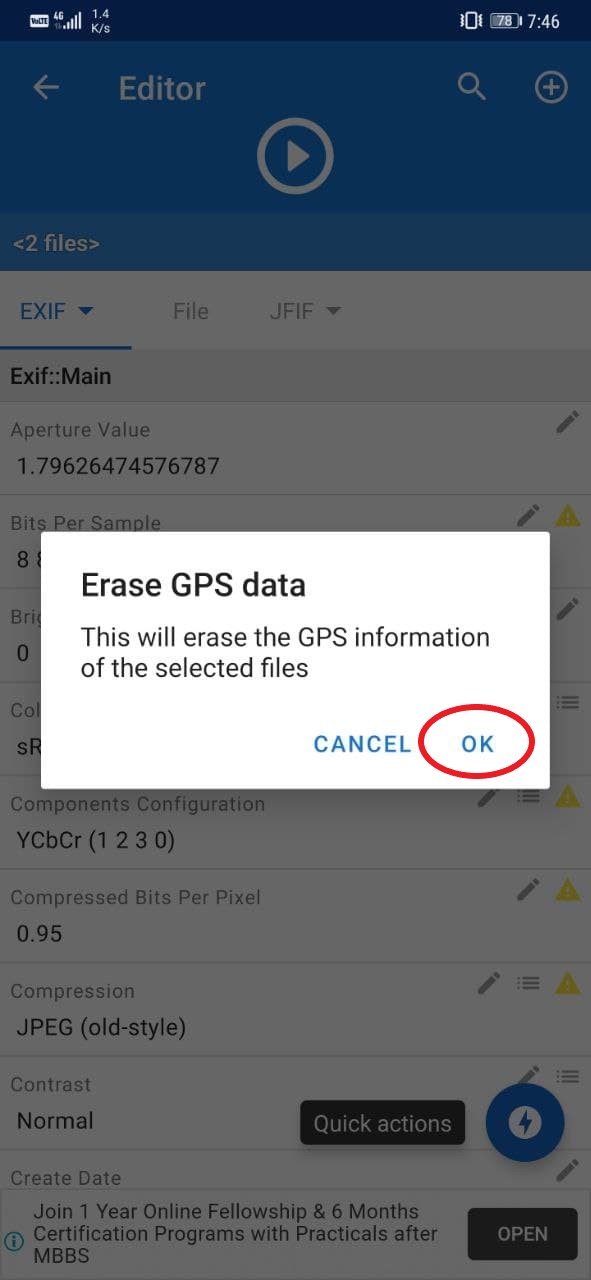
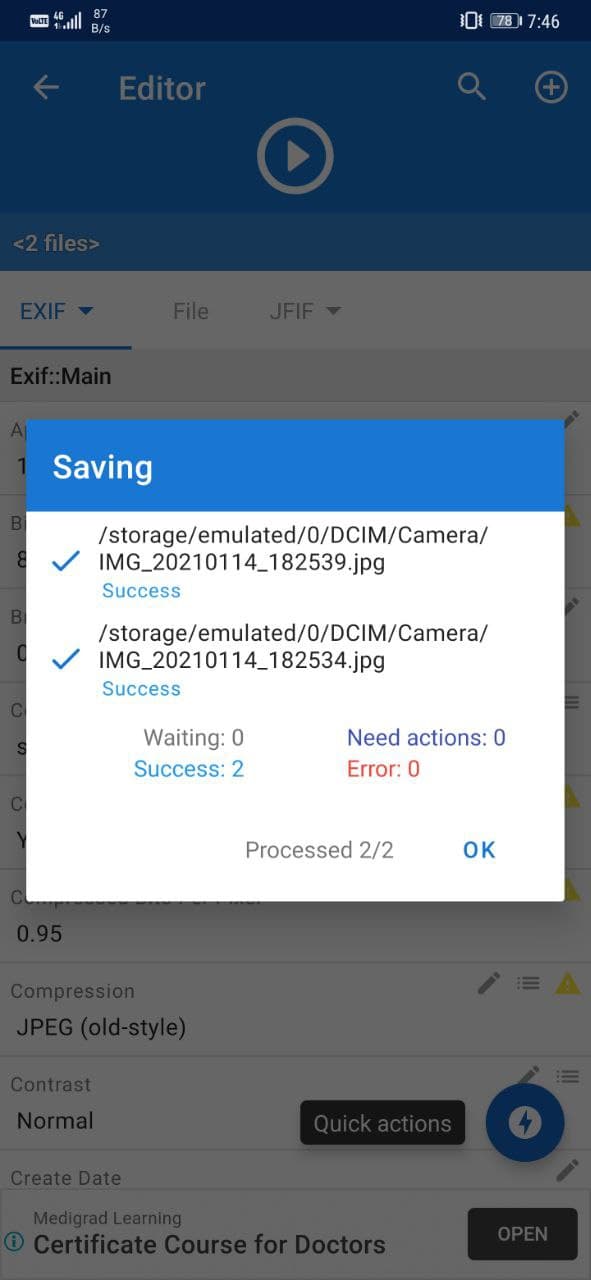

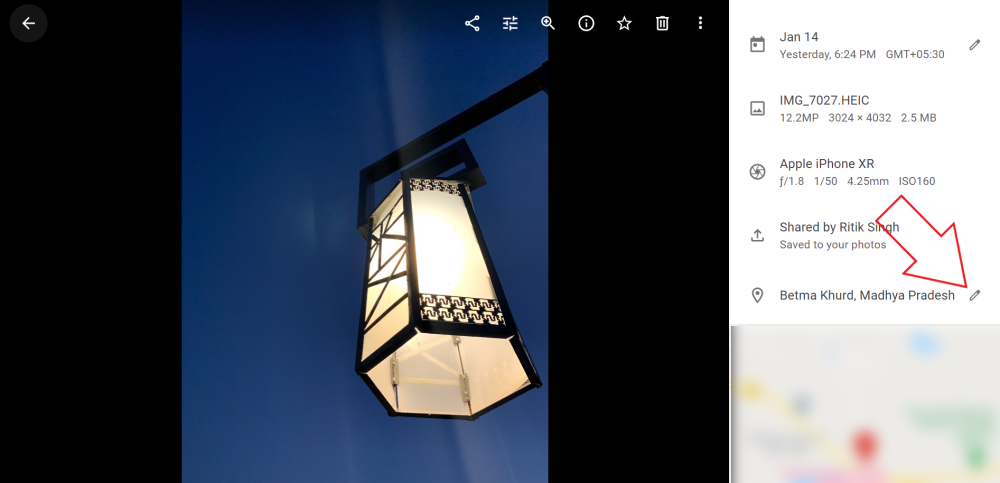
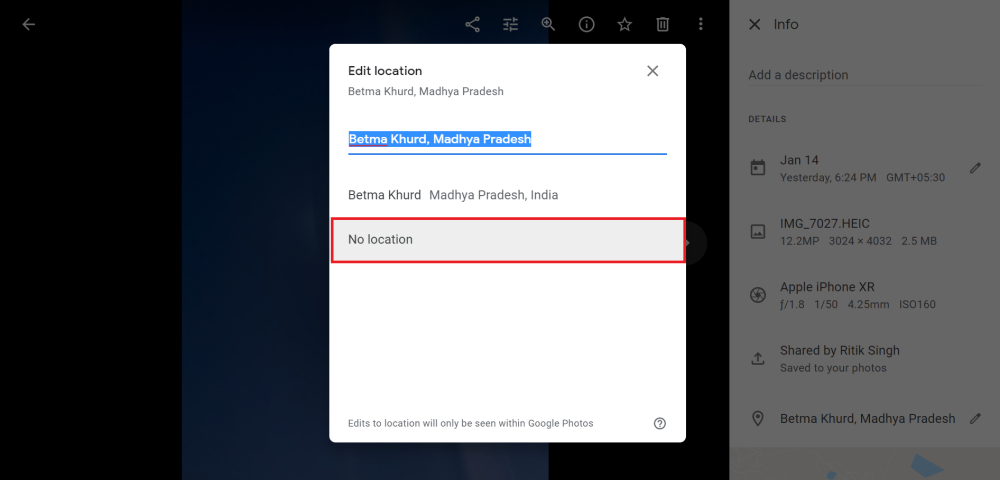


![[Hur] Hitta din telefon stöder OTG och om ja, använd den som en dator](https://beepry.it/img/featured/81/find-your-phone-supports-otg.png)





